U盘该怎么重装系统?对于部分用户来讲,U盘重装系统是一件比较难的事情,可能很多人都不清楚详细的U盘重装系统步骤。现在小编就给大家分享一篇U盘重装win10系统方法,假如你还不知道怎么操作的话,现在可以跟着教程一起学习。
准备工作:
1.提前制作启动U盘,详细教程可见:韩博士U盘启动盘制作图文教程
2.查询电脑U盘启动盘快捷键
温馨小提示:重装系统前要备份好系统盘中的所有文件,以免数据丢失。
具体步骤:
1.将U盘启动盘插入电脑后重启/开机。出现开机画面时不断按下启动热键,使用方向键选择“usb”选项回车,选择其中的【1】选项回车进入。

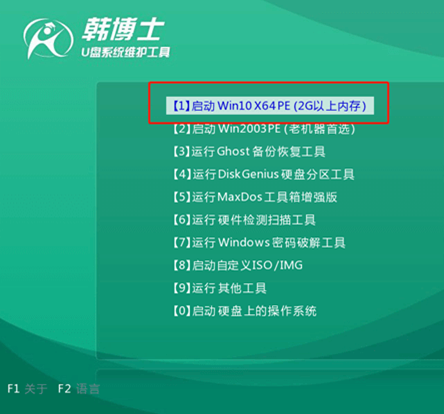
2.成功进入韩博士PE界面后,直接选择U盘中的win10系统文件进行“安装”。
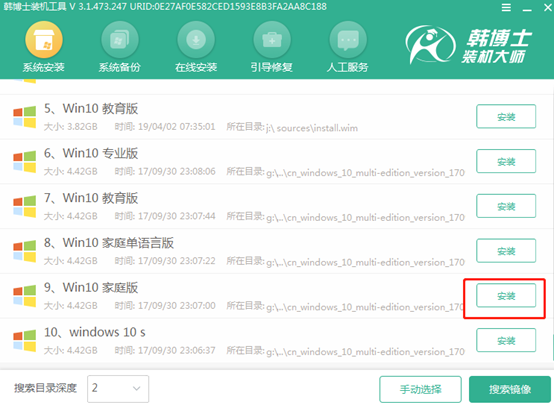
3.选择文件的安装位置后点击“开始安装”系统,韩博士开始自动安装win10系统。
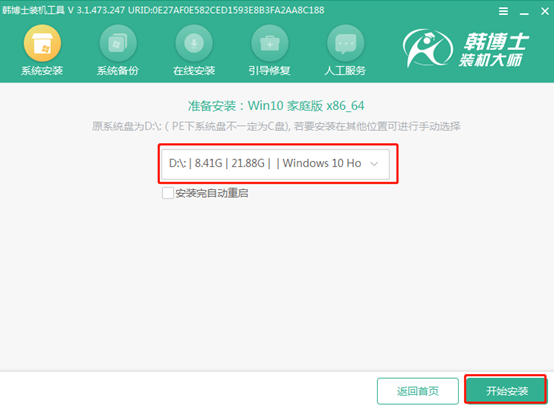
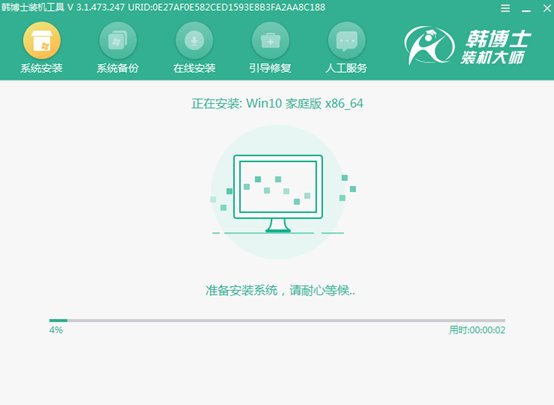
4.拔掉U盘并“立即重启”电脑。经过多次重启布署安装,电脑进入win10桌面,U盘重装结束。
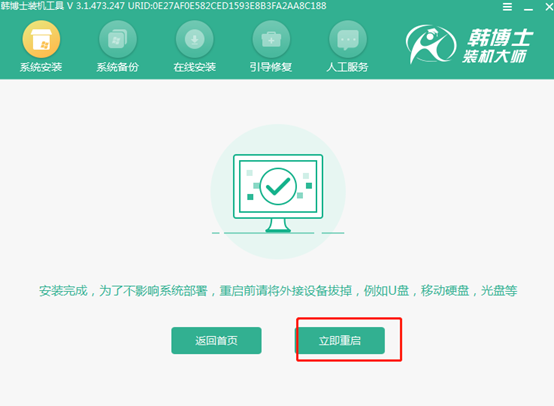
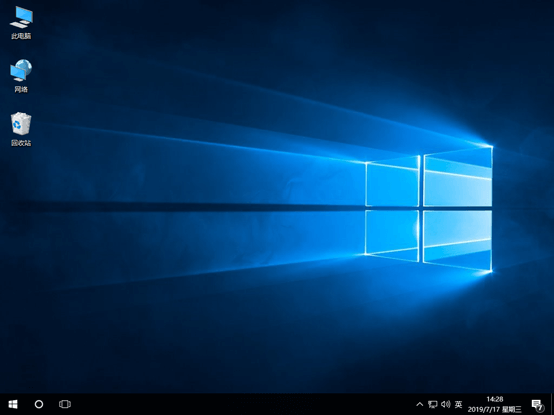
通过以上方法,电脑就成功用U盘重装win10系统,希望此篇教程可以帮助到大家。

